在计算机软件开发与使用的过程中,经常会遇到各种各样的错误。其中,“运行时出错无法找到指定DLL库文件”是一个非常常见的问题。DLL(Dynamic Link Library)是Windows操作系统中的动态链接库文件,它包含了多个程序可以共享的代码和数据。当一个应用程序尝试调用一个不存在或损坏的DLL文件时,就会出现这样的错误提示。本文将探讨这一问题的原因,并提供一系列解决方法。

一、原因分析
1、缺少必要的DLL文件:可能是由于安装程序没有正确安装所需的DLL文件,或者是在安装过程中出现了错误。
2、DLL文件被误删除:有时用户可能会不小心删除了某些重要的系统文件。
3、病毒或恶意软件感染:某些病毒或恶意软件会删除或替换关键的系统文件。
4、注册表错误:注册表中可能含有指向已删除或移动的DLL文件的无效路径。
5、系统更新或补丁冲突:某些情况下,系统更新或第三方软件的补丁可能导致DLL文件版本不兼容。
二、解决方法
1、重新安装相关软件
最直接的方法就是卸载出现问题的应用程序,然后重新下载最新版本进行安装。这通常能够确保所有必要的文件都正确地安装到了正确的位置。
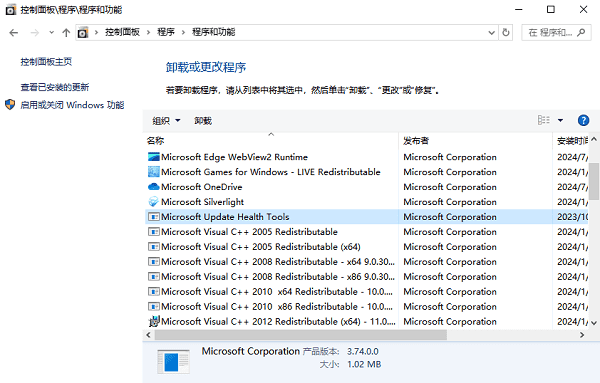
2、复制丢失的DLL文件
如果知道具体哪个DLL文件丢失了,可以从其他相同操作系统的电脑上复制该文件到自己的电脑相应的系统目录下。注意,这种方法需要确保源系统的完整性以及文件的安全性。
3、执行系统文件检查器工具
Windows自带了一个名为System File Checker (SFC)的工具,它可以扫描并修复系统文件的问题。打开命令提示符(以管理员身份运行),输入`sfc /scannow`命令来执行检查。

4、更新操作系统和驱动程序
确保你的操作系统是最新的,同时也要检查是否有硬件驱动程序需要更新。过时的操作系统或驱动程序可能会导致DLL文件的兼容性问题。为了采取更加简便快捷的方法,建议可以直接通过驱动人生来检测并更新。

 好评率97%
好评率97%  下载次数:5376333
下载次数:5376333 ①、启动驱动人生后,点击“驱动管理”功能,点击“立即扫描”,等待驱动扫描完成;

②、扫描结束后就会检测出你的电脑需要升级的驱动,点击“升级驱动”,等待驱动下载更新完成即可。

5、清理注册表
可以使用注册表清理工具来查找并修复注册表中指向丢失DLL文件的条目。但是需要注意的是,修改注册表是有风险的,如果不小心可能会造成更严重的问题。
6、动态链接库修复
这里推荐”星空运行库修复大师“软件,不需要你做太多的操作,直接点击一键修复,就会帮你直接检测电脑,然后进行相关的动态链接库修复。具体操作如下:

 好评率97%
好评率97%  下载次数:4875778
下载次数:4875778 ①、在电脑安装打开“星空运行库修复大师”,切换到DLL修复,点击“一键扫描”。

②、将电脑缺失的运行库都扫描出来后,点击“立即修复”。

③、等待修复完成,重启电脑,再运行相关的应用程序。

以上就是运行时出错无法找到指定dll库文件怎么办,解决方法大全,希望对你有帮助。如果遇到网卡、显卡、蓝牙、声卡等驱动的相关问题都可以下载“驱动人生”进行检测修复,同时它还支持驱动下载、驱动安装、驱动备份等等,可以灵活的安装驱动。



